Memandangkan sedikit maklumat yang dapat kita andalkan ketika kita membuat keputusan untuk memasuki dunia Slackware, saya telah memutuskan untuk menulis serangkaian artikel yang menjelaskan sekurang-kurangnya konsep asas untuk berfungsi dengan baik pada sebaran yang indah ini.
Seperti yang diketahui beberapa orang, ansuran pertama adalah mengenai penerbitan yang disebut, Slackware 14: Menurunkan Monster, di mana saya berkongsi pengalaman dan kesan Slack secara ringkas.
Di bawah ini adalah terperinci panduan pemasangan, yang bertujuan untuk menyokong proses mudah dibawa Slackware kepada pasukan kami.
Untuk mendapatkan Slackware, pergi ke laman web rasmi, panduan ini berdasarkan versi DVD.
permulaan
Apabila kita menghidupkan komputer kita, kita akan menemui skrin pertama, jelas yang disambut baik, di mana ia juga meminta parameter untuk konfigurasi kernel jika kita mahu, untuk tujuan panduan ini, kita akan membatasi diri untuk menekan "Masukkan" tanpa menambah data tambahan.
Sekiranya anda ingin menentukan susun atur papan kekunci untuk digunakan semasa jenis proses pemasangan "1" untuk mengakses menu konfigurasi
Kami memilih pilihan "Qwerty / es.map"
Kami menguji papan kekunci jika kami mahu
Untuk meninggalkan kita tekan "Masukkan" luego "1" y «Masukkan» sekali lagi
Kami log masuk sebagai "Akar"
MENCIPTA BAHAGIAN
kita mesti buat partition cakera di mana kita akan menjalankan pemasangan, untuk tujuan panduan ini, kita hanya akan membuat dua, iaitu partition root (/) dan tukar partisi.
Mula-mula kita memeriksa cakera yang dipasang di sistem kita dengan menaip "Fdisk -l"
Kami akan mendapat hasil seperti ini
Setelah cakera kami berada, kami memulakan proses pembahagian dengan menaip "Cfdisk / dev / sda", dengan itu mengakses antara muka cfdisk
Pertama kita akan membuat tukar partisi, untuk ini kami memilih pilihan [Baru]
Kemudian kami memilih pilihan [Utama]
Kami memilih saiz apa yang kita mahukan untuk kita swap, dalam kes saya "512"
Sekarang kita mesti memutuskan kedudukan pertukaran di bahagian partition, dalam kes saya, saya akan memilih pilihan [Permulaan]
Kami memilih jenis partition menggunakan pilihan [Jenis]
Kami menunjukkan bahawa ia akan menjadi partition jenis "Pertukaran Linux", untuk ini kami tekan "Masukkan"
Kami menaip "82"
Masa untuk membuat partition root (/).
Pilih pilihan [Baru]
Kami akan membuat partisi utama sehingga kami memilih pilihan [Utama]
Kami memperuntukkan sisa ruang cakera, jadi kami hanya menekan "Masukkan"
Kami menandakan partisi baru sebagai boot memilih pilihan [boleh boot], kita akan perhatikan bahawa bahagian itu "Bendera" ia akan ditandakan sebagai "Boot"
Kami menyimpan perubahan yang dibuat pada jadual partition kami dengan memilih pilihan [Tulis]
Ia bertanya kepada kami jika kami yakin, kami menaip "Ya"
Kerja pemisahan kami mempunyai membuat kesimpulan, oleh itu kami memilih pilihan [Berhenti] untuk keluar dari skrin cfdisk dan kembali ke konsol kami di mana kami akan meneruskan proses pemasangan.
MENGADAKAN PEMASANGAN
Untuk mengakses skrin konfigurasi kami taip Persediaan
Senarai pilihan untuk dikonfigurasi akan dipaparkan di mana proses pemasangan sebenar akan berlaku
Perkara pertama yang akan kita lakukan di sini adalah aktifkan partisi swap dibuat sebelumnya, kami memilih pilihan "ADDSWAP"
Seperti yang telah kita buat, ia akan mengesannya secara automatik, <OK> untuk meneruskan
Tanyakan apakah kita ingin memeriksa partisi kita untuk kerosakan, kerana tidak perlu sekiranya kita memilih <Tidak>
Skrin akan dipaparkan yang mengesahkan bahawa operasi itu berjaya dan partisi itu ditambahkan ke fstab, <OK> untuk meneruskan
"SASARAN"
Sekarang giliran pilih partition itu akar (/) yang merupakan partisi lain yang kami buat menggunakan cfdisk, kami pilih <Pilih>
Kami memilih "Format" untuk menetapkan sistem fail ke partition akar (/)
Dalam kes saya, saya akan memilih "Sambungan4"
Proses pemformatan akan bermula
Setelah selesai, ia akan menunjukkan kepada kita skrin pengesahan yang menunjukkan bahawa partition telah ditambahkan ke fstab, <OK> untuk meneruskan
"SUMBER"
Ia meminta kami di mana kami akan mendapatkan pakej yang akan dipasang, untuk tujuan panduan ini, kami akan memilih pilihan "Pasang dari CD atau DVD Slackware"
Dia bertanya kepada kita jika kita mahu mencari media pemasangan secara automatik (CD / DVD) atau jika kita mahu tentukan secara manual, dalam kes kami pilih "kereta"
Proses imbasan dilakukan
"PILIH"
Sekarang kita mesti memilih pakej yang akan dipasang, perlu memilih pilihan "KDEI Sokongan bahasa antarabangsa untuk KDE"Untuk ini kita meletakkan diri kita di atasnya dan menekan bar ruang, ini akan memberikan sokongan untuk bahasa kita di KDE.
«PASANG»
Sekarang kita diminta untuk mari pilih antara tujuh kaedah pemasangan yang mungkin, anda boleh meneroka pilihan tetapi untuk tujuan panduan ini, kami akan memilih pilihan "Penuh"
Ini akan memulakan proses pemasangan pakej yang telah kami pilih sebelumnya. Ini adalah titik di mana mereka akan menyediakan kopi yang enak ...
Setelah proses pemasangan selesai, ia akan bertanya kepada kami jika kami ingin membuat USB yang dapat di-boot, untuk tujuan panduan ini, kami tidak akan melakukannya, oleh itu kami memilih pilihan "Langkau"
"KONFIGURASI"
Kami menentukan bagaimana kami ingin melakukan pemasangan LILO, sekiranya kami menggunakan pilihan tersebut "sederhana"
Kami memilih resolusi skrin di mana ia akan dibentangkan LILOSekiranya kita tidak tahu apa itu atau tidak ada dalam senarai, kita memilih pilihan "Standard"
Kami menambahkan parameter untuk kernel, dalam kes saya, saya tidak akan menggunakan, <OK> untuk meneruskan
Tanya sama ada kita mahu merangkumi sokongan UTF-8 di konsol kami, kami memilih <Ya>
Kami memilih tempat yang ingin kami letakkan LILO, untuk kes ini kita memilih pilihan "MBR"
Kami memilih pemacu yang ingin kami gunakan untuk tetikus kami, dalam kebanyakan kes "Imps2" adalah pilihan yang akan berfungsi
Ia meminta kami jika kami ingin menggunakan tetikus kami untuk tindakan konsol seperti menyalin dan menampal, untuk mengesahkan kami memilih <Ya>
Ia bertanya jika kita ingin menjalankan konfigurasi rangkaian, kita pilih <Ya>
Kami menambah nama untuk Host kami
Minta nama domain, kami taip "." untuk melangkau
Kami memilih jalan kita akan mendapat kami IP, dalam kebanyakan kes, ia akan dilakukan oleh "DHCP"
Dalam beberapa kes, penyedia menggunakan nama untuk perkhidmatan DHCP mereka, walaupun dalam kebanyakan kes ini tidak berlaku. <OK> untuk meneruskan
Skrin pengesahan mengenai konfigurasi rangkaian yang kami sediakan muncul, jika semuanya betul kami pilih <Ya>
Kami memilih perkhidmatan yang akan dilaksanakan ketika memulakan peralatan kami sekiranya berlaku, <OK> untuk meneruskan
Ia bertanya sama ada kita mahu mengkonfigurasi sumber untuk konsol, sekiranya kita memilihnya <Tidak>
Kami mengkonfigurasi jam, untuk melakukannya dengan betul kita pilih "TIDAK"
Kami memilih zon waktu kami, mengikut kes saya "Amerika / Mexico_City"
Kami memilih persekitaran desktop Apa yang ingin kita gunakan dalam kes saya? KDE, oleh itu kami memilih "Xinitrc.kde"
Ia memberi amaran kepada kita bahawa pengguna ROOT tidak mempunyai kata laluan dan bertanya kepada kami jika kami mahu menambahkannya, kami pilih <Ya>
Kami menambah kata laluan, tekan «Masukkan» untuk meneruskan
Kami ada selesai dengan proses pemasangan dan kami ditunjukkan skrin pengesahan, <OK> untuk meneruskan
Kami kembali ke skrin di mana saya memulakan proses konfigurasi, kami pilih "KELUAR" untuk keluar dari persediaan
Kami memulakan semula pasukan kami dengan menaip "Reboot"
Setelah dimulakan semula, kami akan menemui skrin LILO
Setelah selesai memuatkan kami akan sampai di baris arahan di mana kami akan menaip "Permulaan" untuk mengakses persekitaran grafik
Sedia !!! Kami sudah memasang dan berfungsi Slackware kami.
Ini adalah Proses pemasangan slackwareSeperti yang anda lihat, cukup mudah dan pengetahuan yang besar tidak diperlukan untuk melaksanakannya.
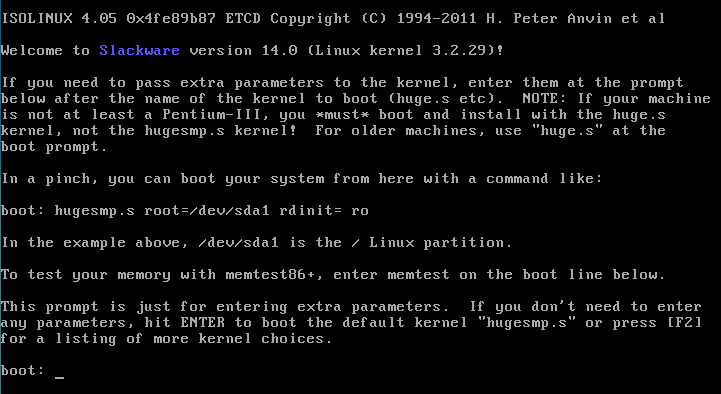


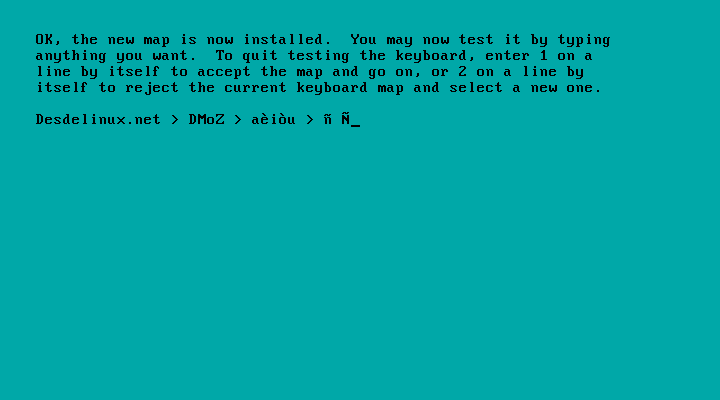

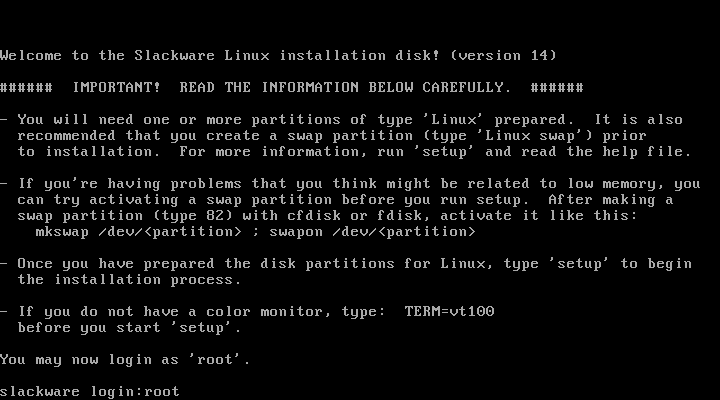
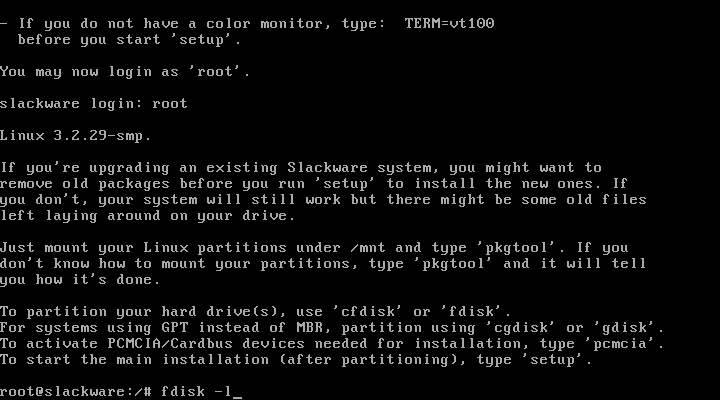

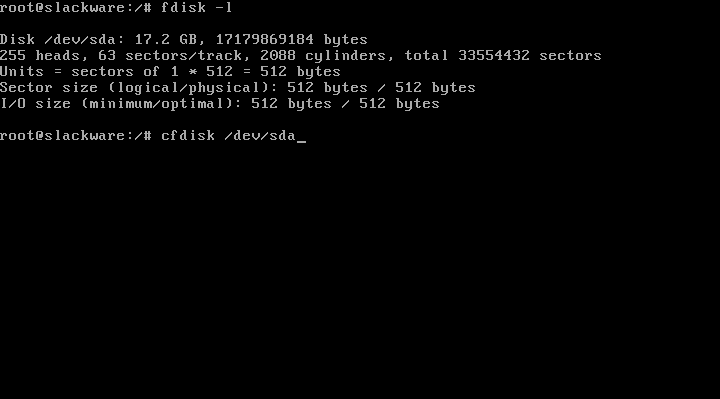

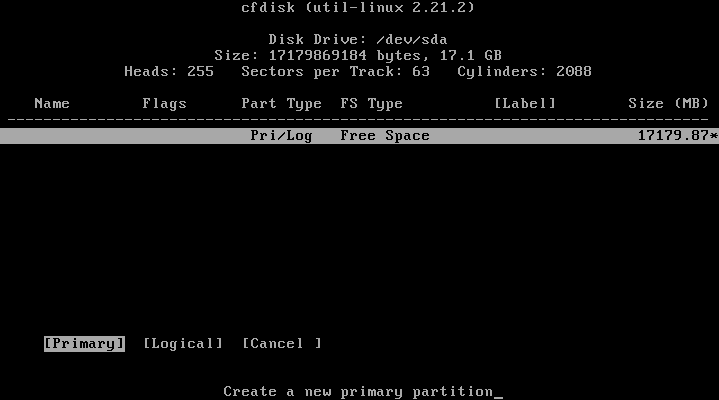
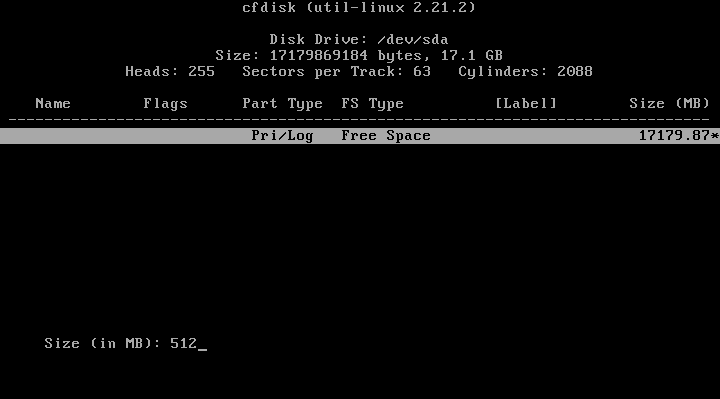
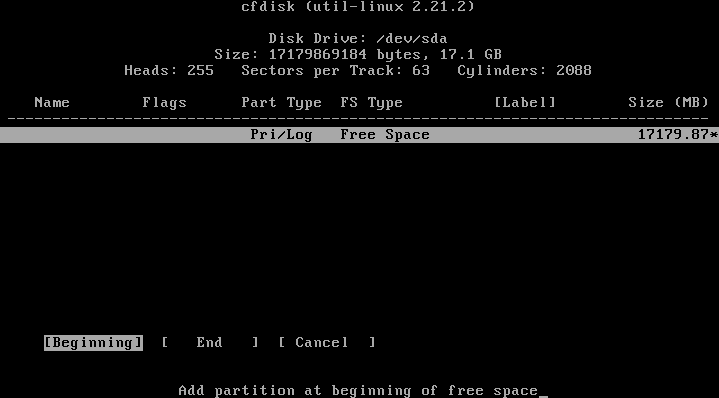
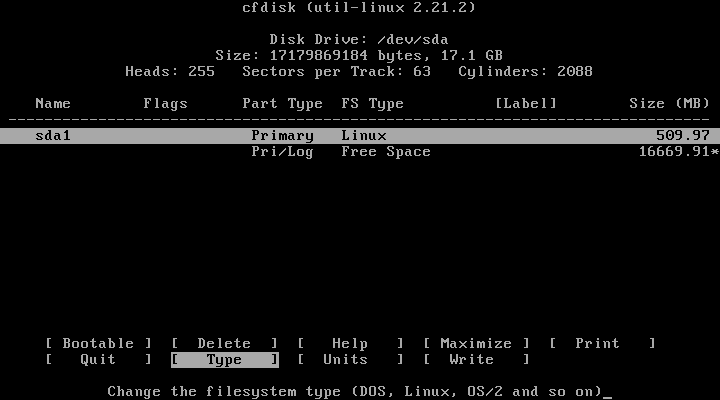
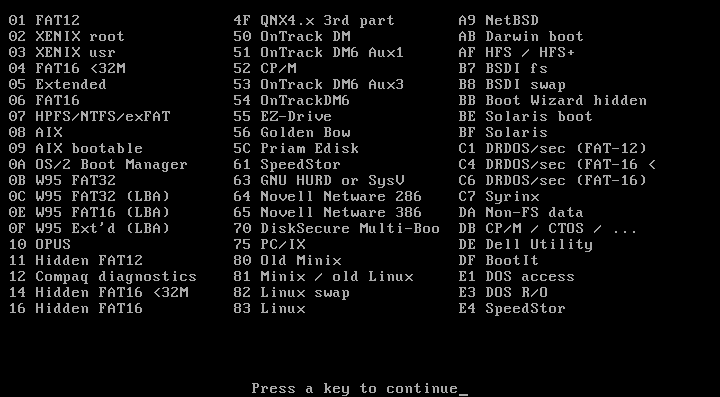
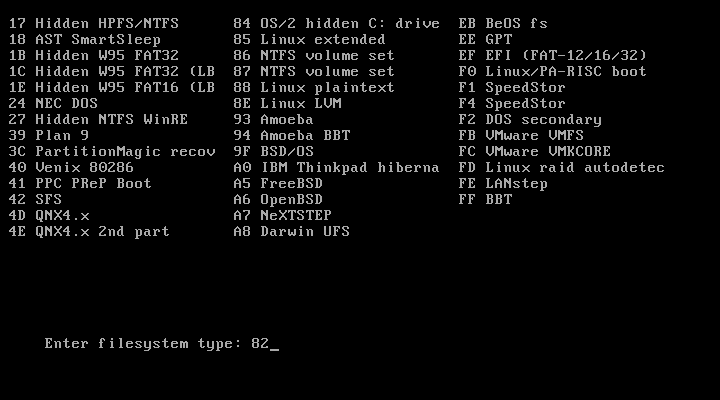
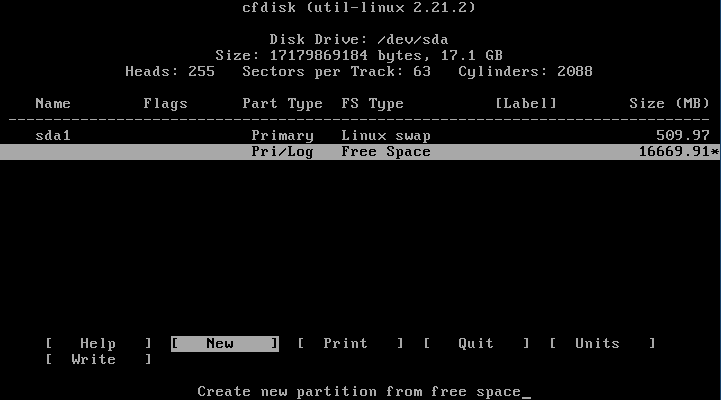

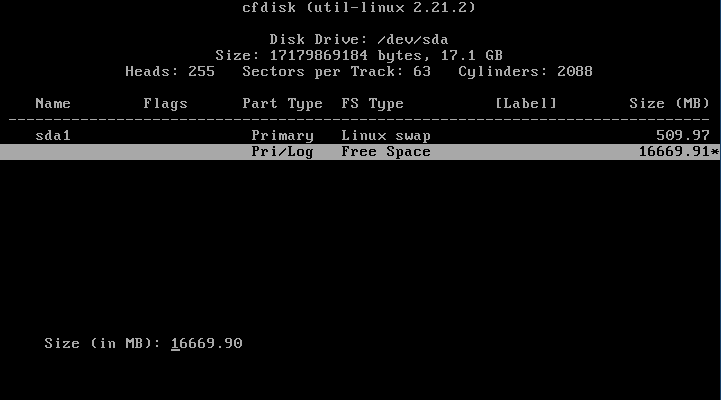

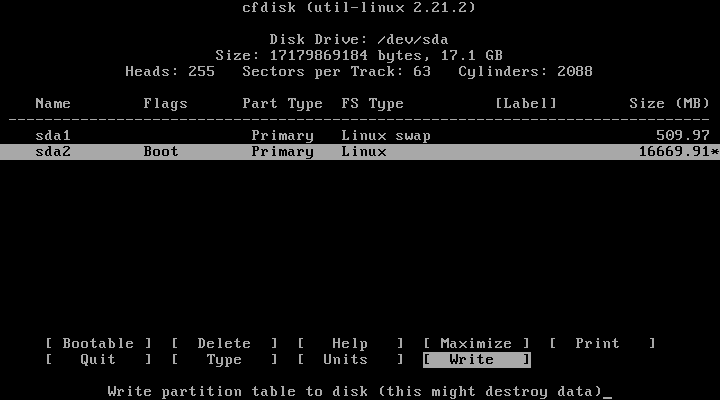
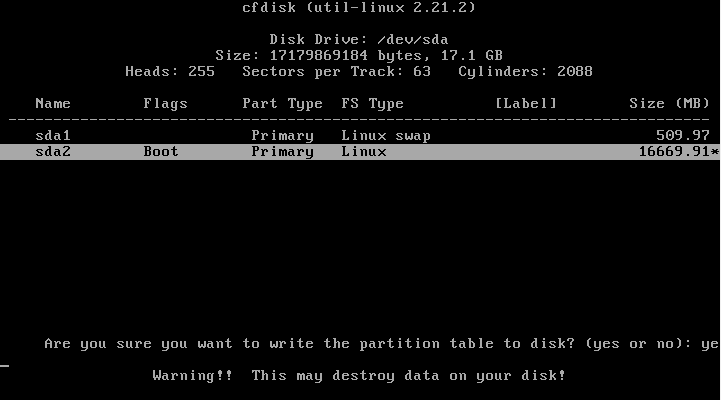
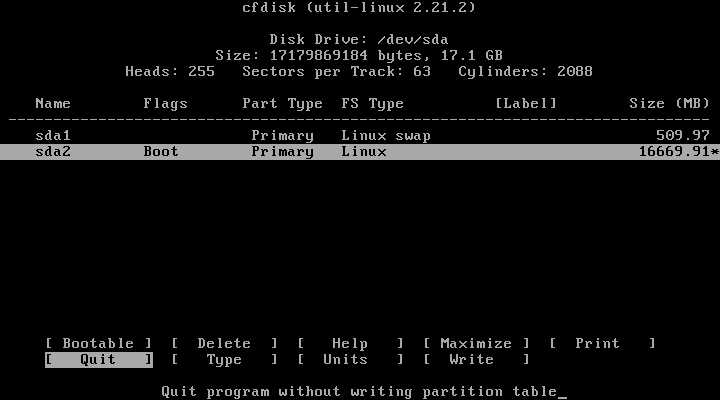
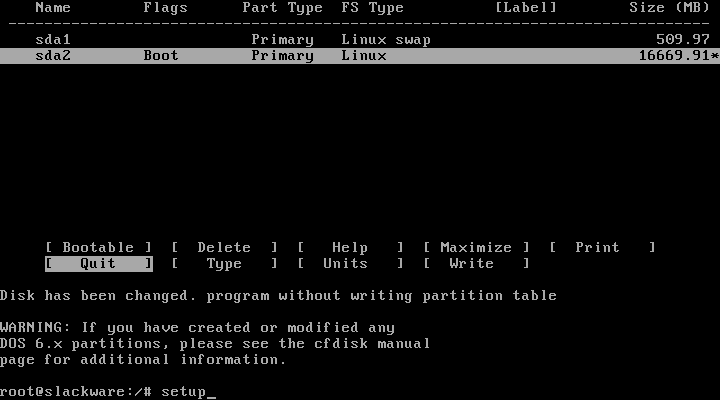

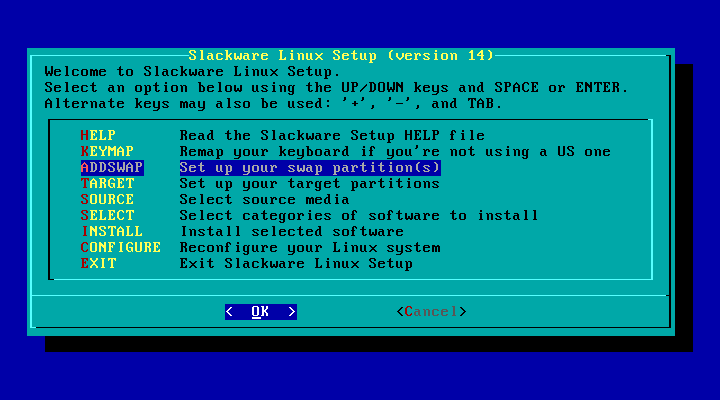

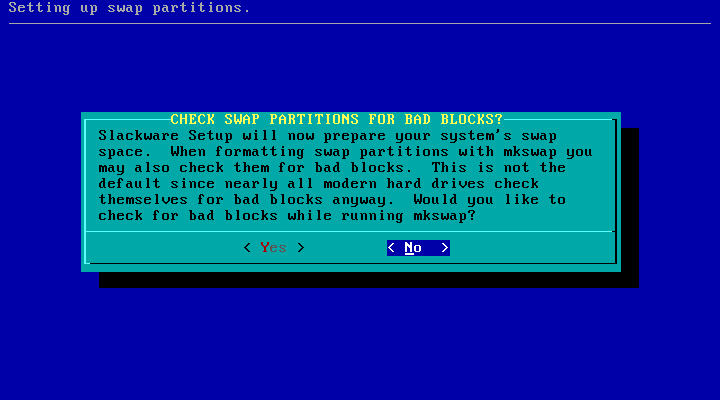
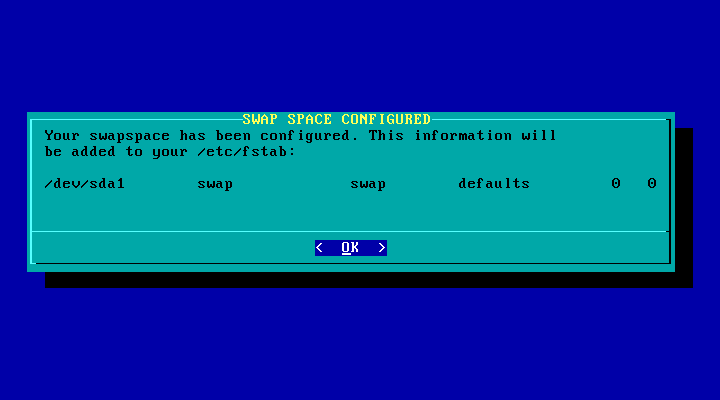
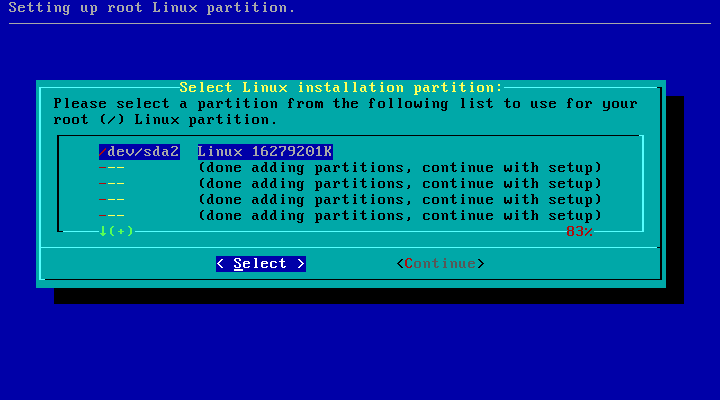
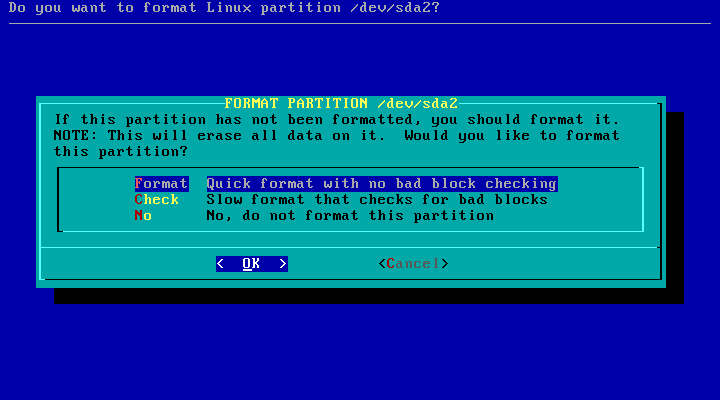

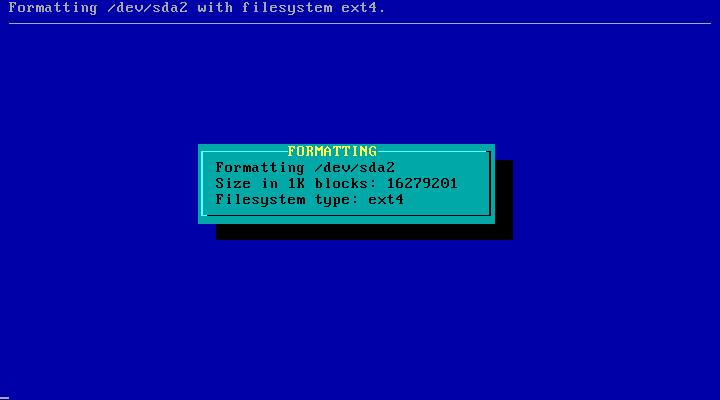

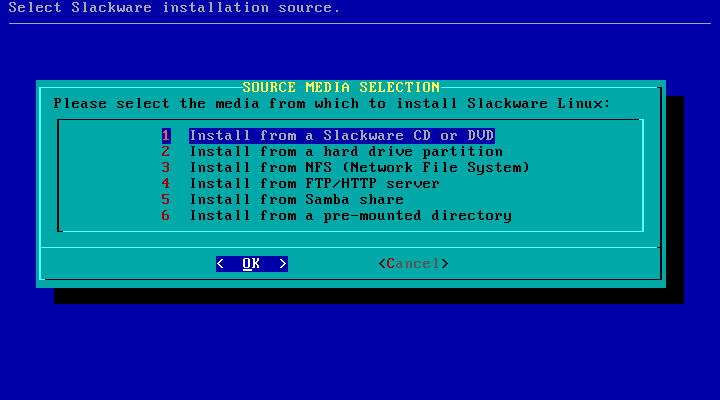
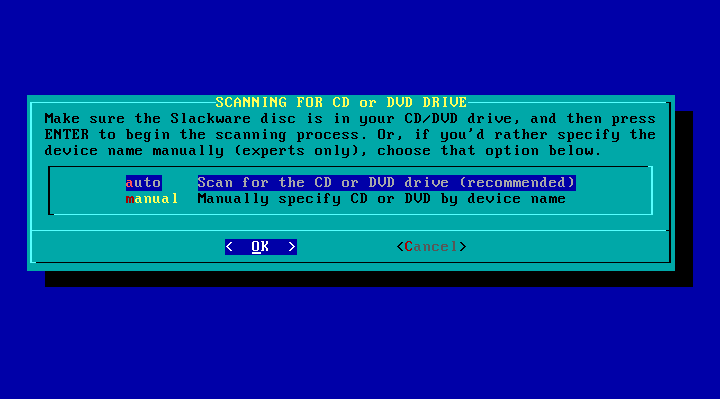
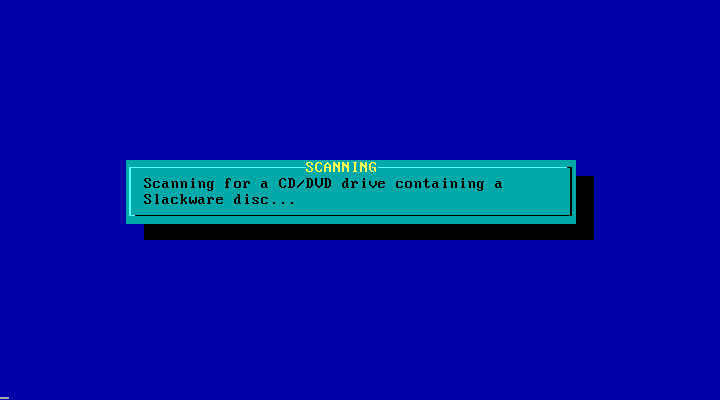
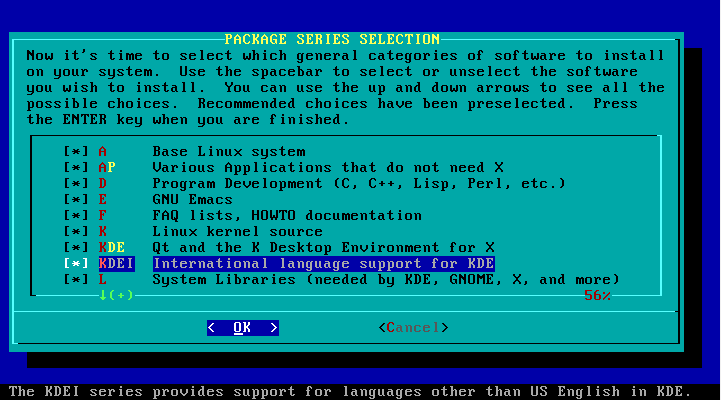

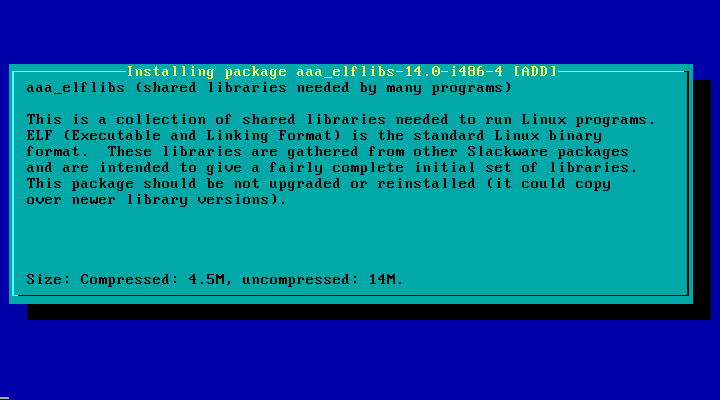
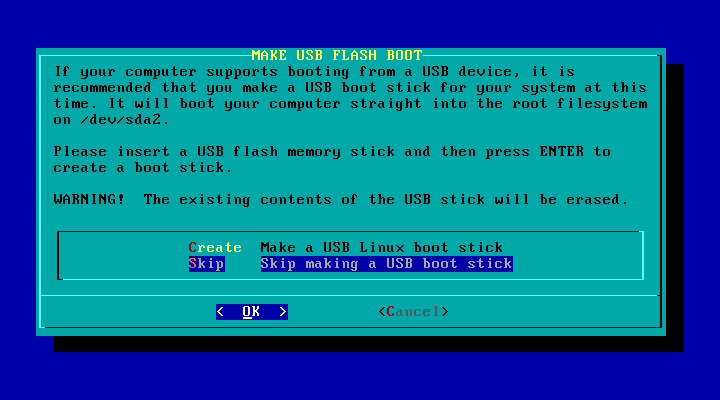
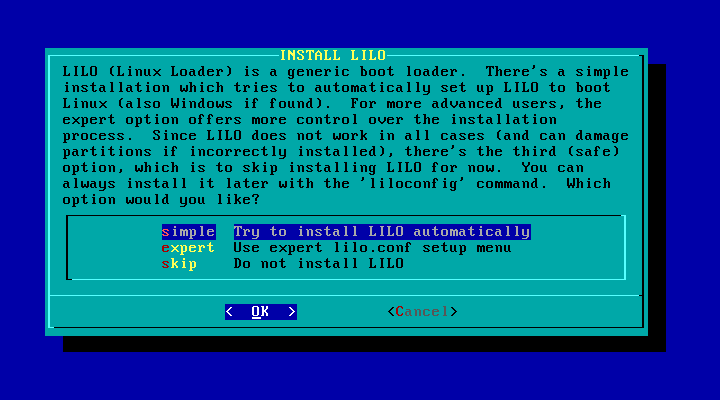
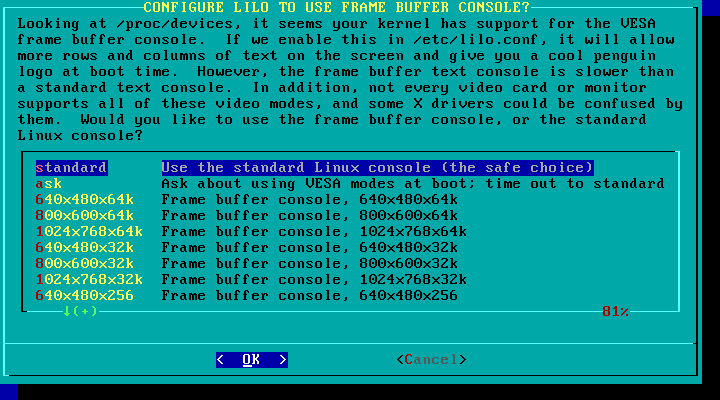



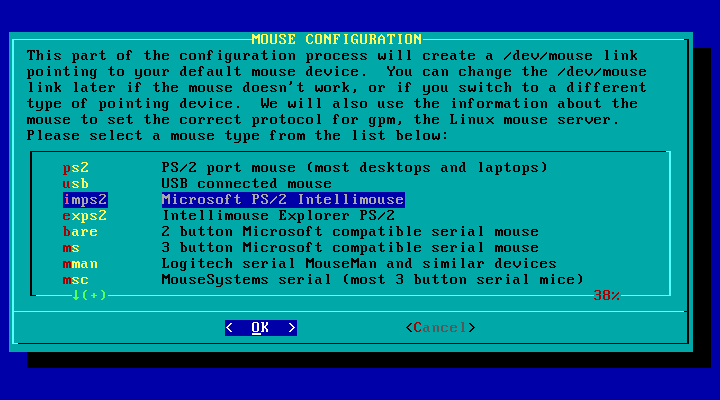
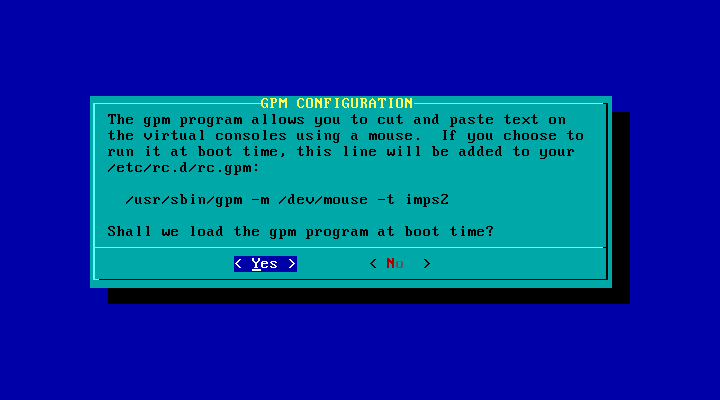
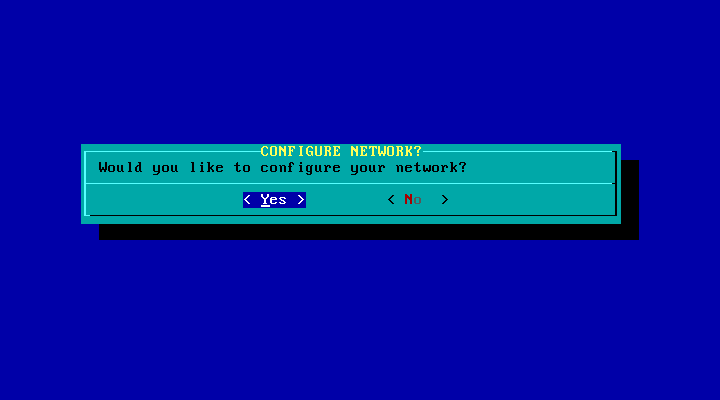

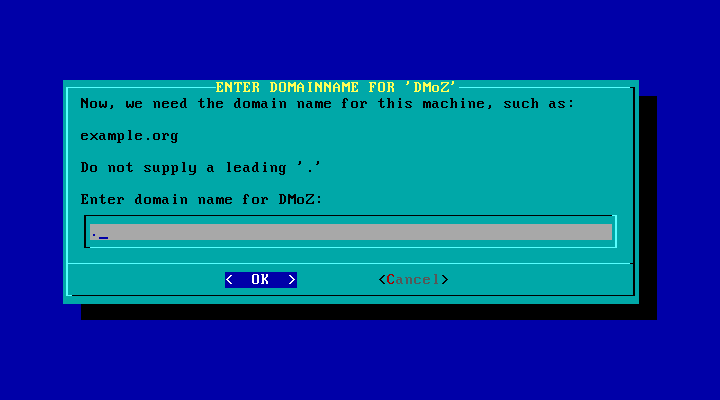
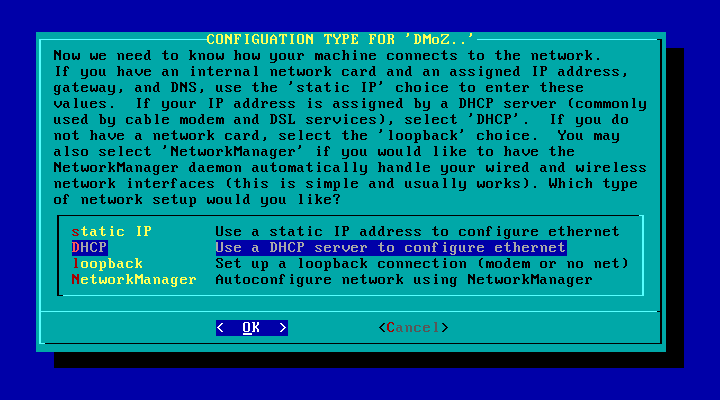
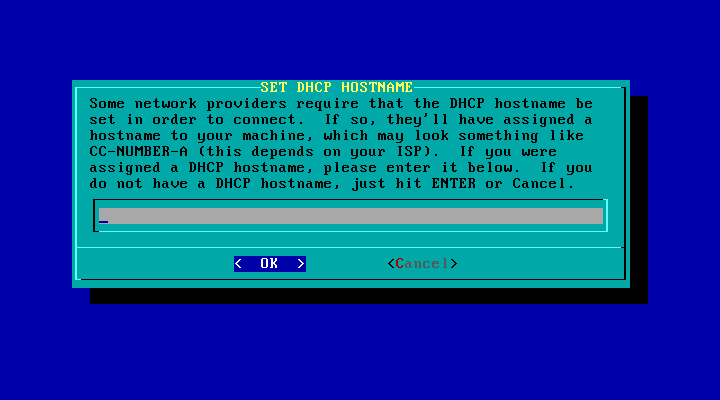

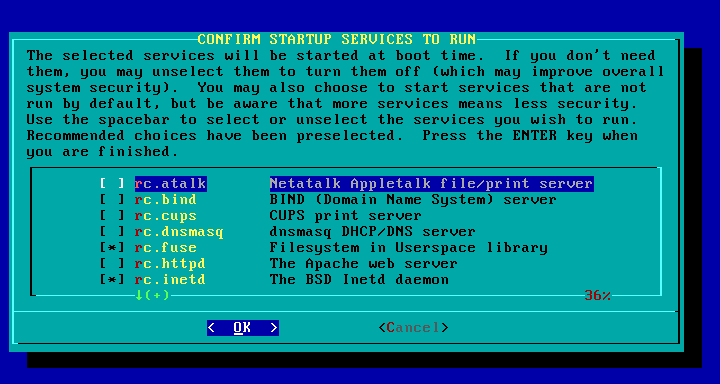
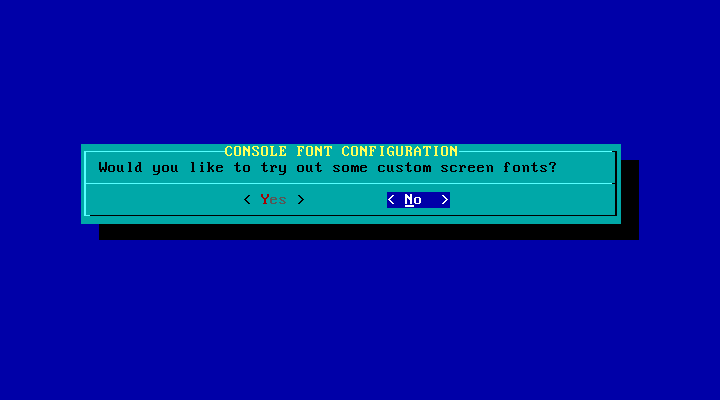

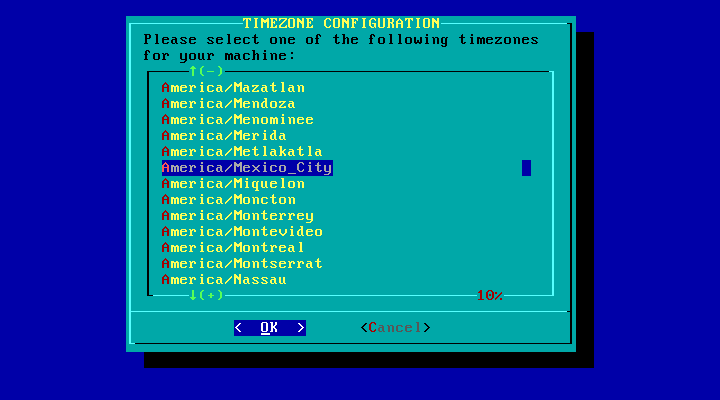
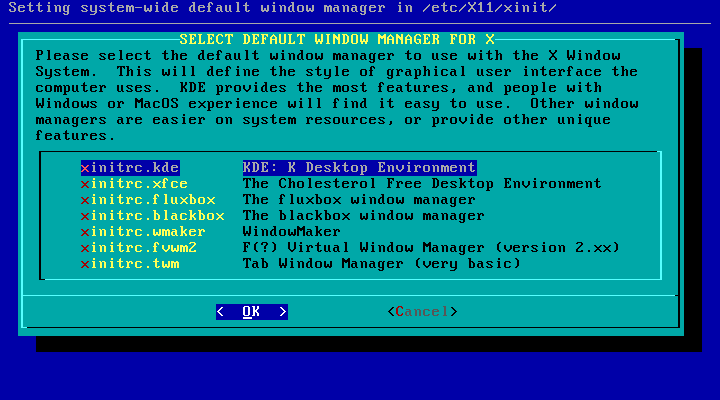
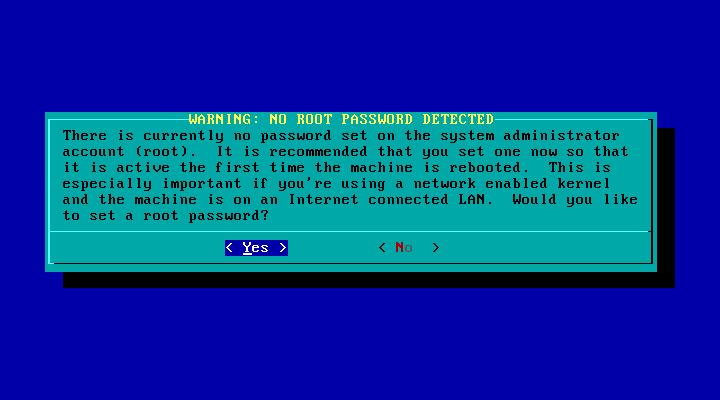

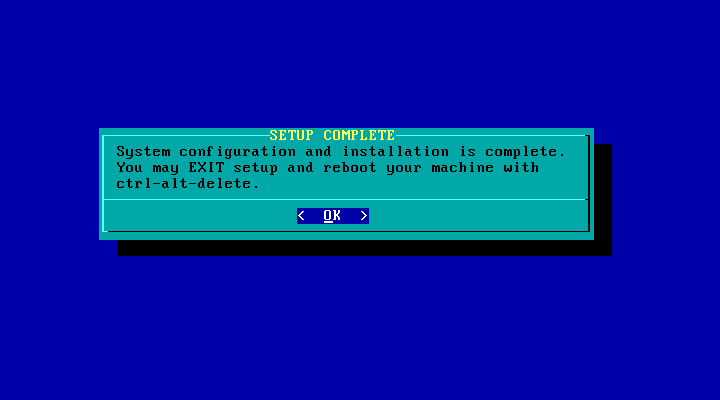
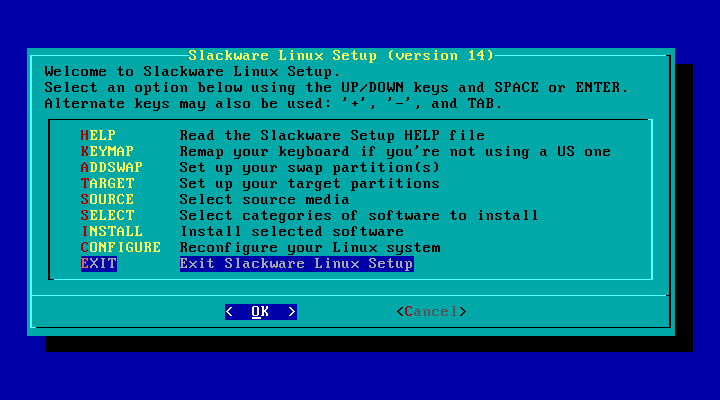

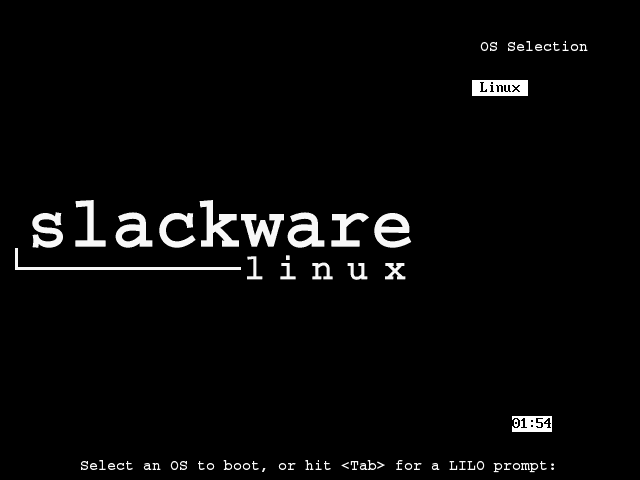


Hebat, sekeping artikel !!! 😀
Terima kasih elav !!! ...
Saya harap ia berguna, seperti yang saya sebutkan, agak sukar untuk menulisnya ...
Tetapi berpuas hati dengan hasilnya = D ...
Bersorak !!! ...
Tahniah! Tutor yang cemerlang.
Jarang sekali melihat rakan-rakan Slackers, Cheers!
Helo, maaf, jika itu bukan cara. Tetapi saya ingin tahu, jika anda boleh memberitahu saya, cara (jika ada) untuk menyimpan siaran, seperti ini, yang saya suka.
Terima kasih, dan saya menjelaskan bahawa saya baru di sini. Ceria!
Saya yang pertama meminta panduan, dan saya juga yang pertama mengucapkan terima kasih. Tetapi saya mempunyai dua masalah, yang pertama, lebih efisien untuk memasang Slack dengan dua atau tiga partisi menambahkan (/ rumah) padanya atau tidak peduli, yang kedua, untuk membolehkan persekitaran grafik tidak lebih mudah untuk mengedit fail inittab.
Sumbangan hebat.
Tidak ada sebab =) ...
Selalu disarankan untuk membuat partition tambahan untuk / rumah, tetapi seperti yang saya sebutkan, ini hanya panduan dan bukan proses yang pasti ...
Pasti, perlu mengedit inittab, tetapi itu adalah bahan dari artikel berikut, yang omong-omong, tidak memerlukan waktu lama untuk muncul di blog ...
Bersorak !!! ...
Slackware: sistem untuk lelaki sejati ... Nampaknya sukar, tetapi jelas, dengan sedikit kesabaran dan membaca tutorial dengan baik dan meneliti dengan baik, anda boleh mencapai pemasangan tanpa masalah, setelah saya mencuba di VMWare, saya ingat bahawa ia memerlukan banyak kos kerana semasa memulakan dvd langsung dan melakukan pemasangan ujian, tetapi setelah beberapa hari, voilé!
Tutorial yang sangat baik, dijelaskan dengan sangat baik, terutama bagi kita yang lebih daripada sekadar tingkap semasa memasang !!
Greetings.
Tepat teks sebelumnya dan yang sama ini, bertujuan untuk menghilangkan awan misteri yang mengelilingi taburan ini, proses pemasangannya cukup mudah, ambil tangkapan skrin pada setiap langkah untuk mengelakkan keraguan, namun, setelah anda memulakan proses, anda akan menyedari bahawa jumlah skrin tidak sebanding dengan jumlah masa anda melabur dalam pemasangan ...
Bersorak !!! ...
Adakah anda mengatakan bahawa dengan menggunakan Debian saya bukan lelaki? xDDD
Edit: Sekiranya anda berasa sangat macho, dapatkan LFS xDDD
Percubaan terakhir saya dengan LFS adalah dengan Suse ... Saya masih memasang semula !! hahaha !!!
Saya masih gadis kecil dengan Windows di blok, kerana PERIBADI SAYA SEPERTI Debian terlalu Taliban, walaupun saya mengakui bahawa ia telah menyelamatkan saya berkali-kali, terutamanya dengan mereka yang ASUS EEEPC, dengan ram 512 dan SSD 2GB, saya memasang Debian Squezze dan Lxde sebagai meja dan voila, 20 komputer siap untuk sekolah, berkat sumbangan peribadi.
Salam !!
Terima kasih banyak untuk panduan yang sangat baik ini!
Cadangan apa yang harus diingat untuk pengguna yang mempunyai distro lain yang dipasang dan GRUB sebagai boot loader, dan ingin juga menggunakan Slack? Contohnya Ubuntu dengan Grub2.
Perlukah kita meletakkan «skip» semasa memasang LILO agar tidak menghapus grub dari MBR, dan kemudian dari Ubuntu «sudo update-grub2»?
Greetings.
Tidak ada sebab =) ...
Tepat, ini adalah masalah melangkau pemasangan LILO dengan memilih pilihan "langkau" dan bukannya "sederhana" atau "pakar" dan kemudian mengkonfigurasi GRUB anda ...
Bersorak !!! ...
Ini adalah manual pemasangan Slackware terbaik yang pernah saya lihat!
Sorakan (:
= D Terima kasih atas komen anda ...
Saya sangat berharap ia berguna ...
Bersorak !!! ...
Panduan yang sangat baik. Terkejut saya apabila melihatnya masih hampir sama seperti ketika saya memasangnya sekitar 15 tahun yang lalu. Tidak ada masa berlalu dengan slackware. Ia adalah yang paling lama dan masih terus diperjuangkan.
Mari kita lihat jika dengan orang ini digalakkan untuk memasangnya. Ia tidak lebih sukar daripada lengkungan.
Terima kasih !!! ...
Sebenarnya, proses pemasangan sangat serupa dengan versi sebelumnya, biasanya peningkatan evolusi alat ditambahkan ...
Baik proses pemasangan atau proses konfigurasi lebih rumit daripada di Arch, sebenarnya, lebih mudah =) ...
Bersorak !!! ...
Bagi kita yang bukan pakar Linux, termasuk saya sendiri, panduan ini bagus, saya hanya memerlukannya beberapa bulan yang lalu ketika saya melakukan lompatan dari Ubuntu, Debian dan sekarang Slackware, kerana tutorial dalam bahasa kita sangat jarang, Saya mengucapkan tahniah kepada anda Dari saat ini anda akan menjadi yang mesti dibaca bagi mereka yang ingin mencuba slackware. Saya mengesyorkan anda mencetaknya, gunakan komputer riba atau PC semasa pemasangan sekiranya anda ingin melihat video dan menyokong pemasangan, dan dalam kes saya, periuk kopi.
Terima kasih !!! ...
Salah satu motivasi utama saya untuk memutuskan untuk menulis mengenai Slackware, adalah kekurangan maklumat dalam bahasa kita, saya harap seiring dengan berjalannya waktu dengan menambahkan petua atau panduan lain pada cakera ini.
Sebenarnya saya sedang berusaha (antara lain xD), dalam versi PDF yang akan dimuat turun, saya juga berharap dapat mencapai tutorial video mengenai proses pemasangan.
Bersorak !!! ...
artikel yang sangat baik! Tahniah !! Panduan pemasangan yang sangat baik, untuk melihat bila selesai memuat turun iso saya dengan torrent (11 jam mengatakan …… xD)
Saya sudah membaca panduan kendur, dan sepertinya tidak ada yang boleh ditulis di rumah, apa lagi, lebih mudah daripada melengkung tanpa AIF: D. (Dan saya maksudkan)
Sesuatu yang saya perhatikan ialah panduan dibuat berdasarkan KDE sebagai desktop, tetapi saya membayangkan mudah untuk mengubah parameter (hanya untuk menunjukkan)
Saya mempunyai keraguan yang berterusan, pakej yang lebih lambat lebih baru daripada yang ada di debian?
Terima kasih !!! ...
Itulah sebabnya disarankan untuk meninggalkan arus deras pada waktu malam dan mungkin pada waktu pagi anda dapat mengumpulkan buah-buahan tersebut ...
Proses pemasangan sebenarnya cukup mudah, tidak perlu pengetahuan yang besar, dan saya percaya bahawa mengikuti panduan ini untuk surat tidak ada kerugian ...
Ya, panduan ini adalah untuk KDE, namun cukup memilih pakej yang sesuai semasa pemasangan dan kemudian tentukan desktop atau WM yang ingin kita gunakan ...
Mengenai soalan anda, saya tidak tahu bagaimana menjawabnya kerana saya tidak begitu mengetahui tentang Debian, tetapi jika anda memilih cawangan semasa, anda akan mempunyai pakej yang sangat terkini, anda juga boleh meningkatkan pakej yang sudah dipasang ...
Bersorak !!! ...
Terima kasih banyak kerana menjawab !! Lihat bahawa panduan anda menjangkiti saya dan secara impulsif saya mula memuat turun iso, untuk mengujinya pada cakera keras kosong yang saya ada, terima kasih banyak DMoZ ^^
Slackware, pasang dengan "foul" kde 4.8.5, yang dalam debian sedang dalam ujian, jika anda ingin mendapatkan pakej yang lebih baru di slackware anda harus mengikuti langkah-langkah seperti saya.
http://www.espaciolinux.com/foros/documentacion/instalar-kde-slackware-t50851.html
@helena_ryuu Gnome misalnya dibuang dari Slackware sejauh yang saya memahaminya, tetapi saya tidak pasti sama ada ia disertakan dalam versi 14 atau tidak ... Bagaimanapun, ada alternatif pihak ketiga untuk memasang persekitaran desktop tertentu cakera, seperti ini: Dropline
Maaf untuk siaran berganda ... Saya ingin mengatakan: Untuk memasang persekitaran penulisan ini secara khusus terdapat alternatif seperti Dropline: http://www.droplinegnome.net/
Perkara yang baik adalah bahawa ia adalah DVD, dan yang buruk sekurang-kurangnya saya belum dapat memuat turun begitu banyak MB :(, lebih baik gunakan pemasangan minimum
Sama ada Gentoo atau Slackware
Tutorial yang bagus Saya sangat suka LILO dan tidak banyak dilihat dalam pengedaran lain sebagai lalai.
Mengenai Gentoo yang dibincangkan dalam catatan lain (waktu kompilasi) menggunakan openbox atau xfce dengan TWM, jauh lebih pantas untuk dipasang daripada Gnome 3 atau KDE.
Oh tuan, mulai hari ini, saya akan menyalakan lilin XD. Bagus panduan ini, saya telah menunggu selama 3 hari, saya rasa inilah pahala menunggu. Ujian dalam Maya. Terima kasih banyak untuk panduan seperti ini. Juga persekitaran sedia ada yang terbaik.
Panduan ini sangat dihargai ^ _ ^ dalam artikel pertama anda, saya sangat tergoda untuk mencuba slackware kerana, seperti mungkin, saya menganggap distro ini sukar tetapi ketika saya membaca sedikit maklumat Distrowatch satu-satunya perkara yang saya tidak suka ialah Bukannya ia tidak dilancarkan, sebaliknya menggoda untuk mencubanya ... Saya akan menambahkannya ke kegemaran saya dan kita akan melihat bila saya berani mencubanya pada yang maya.
Terima kasih !!! ...
Beri peluang walaupun ia bukan Rolling Release, saya berasal dari Arch dan saya sangat menyukainya, tetapi setelah saya memulakan dengan Slack, saya benar-benar berfikir untuk kekal =)…
Bersorak !!! ...
Halo kawan, baik, saya mempunyai soalan, dalam konfigurasi rangkaian jika ia adalah WiFi, bagaimana saya mengkonfigurasinya, sambungannya berasal dari rumah lain, harap saya kehilangan maklumat itu.
Tutor yang sangat baik, saya akan menyimpannya kerana ia cukup berguna. Anda tahu dari apa yang saya lihat proses pemasangan tidak banyak berubah sejak kali terakhir saya memasangnya di PC saya dari versi 7 (ia adalah distro Linux pertama yang saya gunakan).
Terima kasih atas maklumat ini dan saya akan memasangnya kemudian untuk mengingatkan anda tentang masa lalu. Salam.
Hehehe, ia adalah yang pertama yang wujud XD.
Slackware telah wujud sejak tahun 1995 dan pertama kali saya menggunakannya sejak tahun 1999 dengan versi 4.0, anda harus memuat turun banyak disket 3.5 1.44 berkapasiti 486MB. Ia cukup pengembaraan yang saya percayai tetapi ia berbaloi. Peralatan super di mana saya meletakkannya adalah komputer riba 4DX200 (yang terakhir dari siri ini) dan kemudian komputer riba 7 Mhz Toshiba Pentium II MMX dan tentu saja komputer riba hanya mempunyai pemacu liut kerana CDnya sangat mahal. Maka saya tidak tahu mengapa Patrick (penjaga dan pencipta distro) melonjak ke 5 (6 dan XNUMX tidak ada) dan mengemas kini.
Melihat tutor, saya perhatikan bahawa prosesnya tetap praktikal, iaitu sama dan mengatakan banyak tentang kesetiaan yang dipegang Patrick dengan idea mengenai distro (linux dengan rasa unix, tentu saja pendapat peribadi saya).
Pada masa itu terdapat beberapa distro linux yang tidak lagi ada, seperti caldera dan lain-lain yang juga dan masih kekal sebagai debian (yang pada versi 2.1 slink, Suse linux (hari ini opensuse) ada dalam versi 6.3. Arch dilancarkan pada tahun 2002 dengan homer 0.1 tetapi saya tidak pernah memasangnya, saya fikir ia lebih rumit daripada Slackware (tidak lucu? kerana ia adalah distro yang saya gunakan sekarang).
Bagaimanapun, ini adalah distro yang saya sayangi kerana ia adalah yang pertama saya gunakan dan saya belajar banyak dengannya.
Saya suka bahawa banyak orang telah mengenal pasti dengan catatan Slackware ini, kerana ini adalah sebaran yang banyak orang "menarik" untuk GNU / Linux. Hidup Slack !!!
Anda tahu, sebagai sesuatu yang anekdot, saya masih mempunyai peralatan tempat saya memasangnya.
Beberapa saat yang lalu saya mula meneroka LINUX dan dengan FEDORA 17 tetapi kemudian saya membaca bahawa terdapat banyak distro sehingga saya sudah memutuskan untuk memuat turun ubuntu, open suse, sabayon tetapi saya lebih suka FEDORA 17. Tetapi melihat tutorial itu saya berfikir untuk memuat turun ISO dan mengujinya. dan tidak tahu ia wujud. Saya ingin tahu. walaupun saya biasa memasang melalui tetingkap grafik dan semua itu tetapi dengan melihat tutorial ini, saya akan mencuba. Saya suka mencuba perkara baru dan lebih banyak lagi dalam pengkomputeran. walaupun anda tidak mempunyai banyak pengetahuan komputer.
Terima kasih atas tutorialnya
Fedora FTW! Sudah tentu, ibu RPM ... Walaupun ada yang mengatakan bahawa dia hanyalah guinea pig RedHat, saya lebih suka menjadi guinea pig daripada membayar lesen RHT "murah kotoran". Saya menghormati desktop, perubahan ke GNOME 3 agak mendadak, tetapi saya rasa dengan 3 versi (dan beta F18 keluar dalam seminggu) mereka sudah mempunyai pengalaman, sekurang-kurangnya GNOME Shell baik untuk saya (ya, tanpa pemilik pemandu atau ketinggalan), lebih baik daripada KDE. 😛
panduan hebat, saya akan memasangnya pada hujung minggu ini dengan panduan yang saya dapati, tetapi saya tidak dapat melakukannya, kerana apabila anda memulakan ketika anda perlu menekan enter, saya mendapat ralat: «Kernel ini memerlukan ciri-ciri berikut yang tidak terdapat di CPU:
pae
Tidak dapat boot - sila gunakan kernel yang sesuai untuk CPU anda. »
baik di PC dan di mesin maya
Sekiranya VirtualBox, Konfigurasi -> Sistem -> Pemproses -> Aktifkan PAE / NX
Jadi sekurang-kurangnya anda boleh mencubanya. Salam.
Tepat, pilihan sial itu membuat saya sakit kepala sehingga saya menyedari bahawa saya harus mengaktifkannya untuk memasang sistem yang memerlukan sambungan PAE seperti Ubuntu ... 😛
terima kasih !! Saya akan lihat
Wah !! Panduan pemasangan yang sangat baik !! 🙂
Rakan pemandu yang sangat baik, tepat pada masanya untuk membantu membasmi ketakutan dan mitos yang wujud di sebalik jenis penyebaran ini.
Terima kasih banyak.
Artikel hebat! Ia sangat dihargai, kerana pastinya ada baiknya kita digalakkan untuk mencuba sebaran ini, yang tidak banyak dibincangkan seperti yang lain.
Sesuatu ucapan.
Bertepuk tangan!!! Artikel yang sangat baik .. Hebat saya katakan. Mungkin suatu hari saya akan meneruskannya.
Di bahagian konfigurasi tetikus, jika tetikus saya adalah usb, adakah saya menggunakan pilihan usb?
Ia tidak semestinya diperlukan, Kernel itu sendiri mempunyai sokongan hebat, anda boleh melakukan pemasangan seperti yang ditunjukkan dalam panduan dan tetikus USB anda akan tetap berfungsi ...
Bersorak !!! ...
Tutorial yang sangat baik.
Sejenak saya fikir anda akan menggunakan fdisk untuk membuat partition.
Ideanya adalah untuk menjadikan panduan sesederhana mungkin, jadi saya menghilangkan penggunaan fdisk xD ...
Bersorak !!! ...
Panduan yang baik! Satu-satunya perkara, jangan masuk mod grafik secara automatik ... di sini mereka mengatakan bagaimana: http://archninfa.blogspot.com.es/2012/11/guia-de-instalacion-slackware-140.html
Bahagian itu sengaja dihilangkan dan dimasukkan dalam entri seterusnya dalam siri yang kini tersedia di blog juga ...
https://blog.desdelinux.net/que-hacer-despues-de-instalar-slackware-14/
Bersorak !!! ...
memang hebat
soalan: adakah anda mempunyai satu dari Gentoo? dan Adakah Gentoo mempunyai persekitaran grafik atau adakah pengedarannya?
Sekiranya anda menjawab saya, anda banyak membantu saya
Terdapat panduan pemasangan yang sangat lengkap dalam dokumentasi Gentoo ...
http://www.gentoo.org/doc/es/handbook/handbook-x86.xml
Pemasangan Gentoo dilakukan melalui konsol, setelah anda memasang sistem asas, anda boleh menambah persekitaran desktop atau WM yang paling anda sukai ...
Sabayon adalah sebaran berdasarkan Gentoo tetapi lebih mesra kepada pengguna biasa ...
Bersorak !!! ...
Pada mulanya saya tidak mempunyai pengetahuan mengenai OS di bawah LINUX maka di google saya dapati maklumatnya dan saya terkejut apabila melihat ada FEDORA, UBUNTU, OPENSUSE, DEBIAN, dll. Saya memberitahu diri saya mengapa begitu banyak. kerana saya biasa dengan windows dan dia memberitahu saya apakah feedora adalah yang paling terkini atau adakah itu pertama kali Fedora, kemudian Ubuntu, terbuka, maksud saya seperti windows 95, 98 2000, XP, Vista , 7, dan sekarang windows 8
Kemudian membaca lebih banyak saya menyedari bahawa ia tidak seperti tingkap dan setiap distro ini mengeluarkan versi setiap enam bulan beberapa yang lain lebih lama ...
Tetapi sekarang saya terkejut mengetahui bahawa terdapat lebih banyak distro LINUX yang kurang diketahui mengatakannya atau bahawa mereka sedikit bercakap. kerana yang saya nyatakan pada awalnya adalah orang yang mempunyai maklumat paling banyak di internet. tetapi yang disebut di sini dalam posting ini iaitu Slackware membuat saya ingin memuat turun ISO dan mencubanya.
Semasa mencari maklumat mengenai LINUX, saya telah melanggan blog lain dan pada suatu hari saya mendapat pos bagaimana memasang distro lain yang disebut ZORIN OS 6, iaitu versi 6 dan saya juga terkejut dengan berapa banyak OS yang ada. Mereka mengatakan bahawa Distro Zorin ini disyorkan untuk kita yang baru menggunakan windows. dalam kes saya, saya mempunyai FEDORA 17 dan saya sudah mengetahui semua itu mengenai yum atau cara memasang program. asas tetapi dibandingkan dengan permulaan yang lebih hilang.
Saya akan menurunkan ISO ZORIN 6 yang dalam 32 bit kira-kira 1.4 GB dan 1.5 GB untuk 64 bit
Yang mengejutkan saya ialah mereka mempunyai versi "berbayar" atau mengatakan dengan cara lain bahawa yang betul adalah sumbangan dan harganya antara 10 hingga 15 euro termasuk penghantaran. Menurut versi utama, ia membawa banyak pilihan seperti permainan, program perakaunan untuk perakaunan kecil. Saya belum memuat turunnya untuk melihat bagaimana program perakaunan kecil itu. di sini mereka mengatakan bahawa mereka menawarkan sokongan teknikal.
Saya ingin sekiranya ada kemungkinan jika seseorang telah memasang distro Zorin ini untuk memberi komen tentang betapa stabilnya ia.
Saya tinggalkan pautan ke halaman Zorin
http://zorin-os.com/index.html
dan memuat turun versi percuma adalah http://zorin-os.com/free.html
dan bagi mereka yang ingin menderma dan mempunyai sokongan teknikal http://zorin-os.com/premium.html
... Selamat datang ke keluarga! Ia kelihatan menarik. Saya juga menggunakan Fedora 17, tetapi bukan hanya yum yang ada, oleh itu utiliti yang anda gunakan untuk memasang program adalah yang digunakan setiap distro. Cakap saja.
Slackware yang kurang dikenali !? Baiklah, ia "sedikit diketahui" di kalangan pengguna Windows, di dunia GNU / Linux Slackware adalah sesuatu seperti Tuhan (tentu saja Tuhan ada).
Slackware dan Debian adalah patriark GNU / Linux, semua distro lain datang kemudian 🙂
"Sedia !!! Kami sudah menghidupkan dan menjalankan Slackware kami. »
Nampaknya NetworkManager sama sekali tidak berfungsi
Sekiranya Slack mempunyai wiki dalam bahasa Sepanyol, anda harus menambah catatan ini di sana 😉
Tentunya kerana perlu memberi izin pelaksanaan kepada NM, cuba lakukan ini sebagai root:
chmod + x /etc/rc.d/rc.networkmanager
Bersorak !!! ...
Deluxe!
Panduan yang sangat baik telah banyak membantu saya, adakah anda akan memberi saya kebenaran untuk menghasilkannya semula? Kebetulan dengan beberapa rakan kami menggalakkan penggunaan Linux dan pengedarannya yang berbeza, salam !!.
Anda boleh menggunakannya kemudian, cuma ingat jika boleh memberi anak babi desdelinux. Bersih
Bersorak !!! ...
Terima kasih banyak, dan saya akan memberi kredit kepada desdelinux.bersih terima kasih!!
Panduan ini berjaya, saya rasa ia telah dikeluarkan pada waktu yang tepat, dan juga apa yang harus dilakukan selepas pemasangan. Saya percaya bahawa mereka yang bermula dan yang berpengalaman, peminat dibuka di distro tradisional, saya hanya perlu mengucapkan tahniah atas usaha yang hebat ini. Sorakan
Terima kasih !!! ...
Ya, memandangkan maklumat yang kadang-kadang sukar difahami mengenai Slackware adalah banyak yang memutuskan untuk tidak meneruskannya, saya harap dengan siri tulisan ini untuk mengganggu trend itu, buat masa ini saya belum dapat menyelesaikan artikel-artikel lain yang saya fikirkan mengenai Slack, tetapi dalam apabila bintang sejajar akan tersedia di sini ...
Bersorak !!! ...
Selamat atas panduan, visual dan senang diikuti.
Saya tidak pernah didorong oleh distro ini kerana saya tidak melihatnya sangat intuitif dalam penggunaannya dan saya tidak tahu betapa mudah atau sukarnya memasang aplikasinya dan seberapa luas reposinya. Yang benar adalah bahawa idea saya mengenai sistem operasi adalah sesuatu yang menjadikan kerja dengan komputer semudah mungkin, saya fikir bahawa dengan slakware saya harus menyusun lebih daripada satu aplikasi dan saya tidak melihatnya sebagai produktif.
Saya fikir ia adalah salah satu distro terbaik untuk kestabilan slakware yang terkenal tetapi dengan ujian debian, saya juga mempunyai kestabilan dan jarang sekali saya dapat menyusun sesuatu, jadi penggunaannya cukup tertangguh yang merupakan persoalan yang saya ada dengan Slakware.
Saya ingin mencubanya di mesin maya berkat kerja anda, saya akan lihat.
Ini sebenarnya adalah distro yang sangat mitos, seperti yang telah saya sebutkan, saya mengusahakan beberapa artikel yang menerangkan pelbagai cara memasang (mengendalikan) pakej, dan ia sangat mudah ...
Saya seorang Jurutera Sistem Komputer, dan percayalah bahawa semua alat yang saya perlukan, setakat ini saya tidak perlu menyusun apa-apa secara manual, saya telah melakukan segala-galanya melalui alat yang ada dan tanpa sebarang ...
Pada masa ini saya telah memasang XFCE sebagai persekitaran desktop dan semuanya berjalan lancar, mulai sekarang saya juga akan menulis sesuatu mengenainya dengan konfigurasi dan tema saya yang digunakan dalam proses ...
Seperti biasa, saya harap panduan ini berguna dan benar-benar menggembirakan anda ...
Bersorak !!! ...
Helo, terima kasih banyak kerana sabar menyediakan panduan ini. Anda tahu ... Saya menyalin prosedur untuk 'ujian' di mesin maya dan ketika mengkonfigurasi memori kecil ini (dan saya mempunyai sedikit) dan juga kerana ia adalah maya (inilah masalahnya!) TIDAK Pilih semua yang berkaitan dengan desktop KDE dan tinggalkan Xfce. Adakah anda tahu apa hasilnya? Saya tidak muncul pada bila-bila masa pilihan untuk memilih xinitrc.xfce kerana panduan anda menunjukkannya. Oleh itu, saya memulakan sistem yang baru dipasang tetapi tanpa persekitaran grafik dan saya tidak mempunyai apa-apa dari Xfce. Gunakan gambar CD versi 32 bit 14 bit.
Sekiranya anda mengetahui atau mahu menyelesaikannya dalam panduan anda, maka saya akan memberitahu anda mengenainya. Saya rasa akan ada beberapa perkara yang berlaku kerana tidak mahu memilih yang dimaksudkan oleh KDE. Sekarang saya masih ingin melihat bagaimana saya meletakkan xfce dengan pengurus pakejnya (sesuatu yang tidak pernah saya gunakan) dan repos. Salam dan terima kasih banyak.
PS: Saya juga berpendapat bahawa mungkin di sana anda harus memilih pakej pemasangan secara manual jika anda melakukan ini, dan tidak membiarkannya secara lalai (langkah yang dimaksudkan membawa pengumuman untuk memasang semua perisian dari DVD). Tetapi pemasangannya terlalu lama untuk mengujinya sekarang… .hehe
Sekadar mengucapkan terima kasih atas sumbangannya, berharap dapat mengembangkan blog ini untuk menjadi panduan bagi semua orang yang bermula di dunia Linux, dan tentu saja, mengucapkan semoga 2013 yang terbaik dan menguntungkan kepada semua orang.
PS Memasang Slackware 14 di VirtualBox pada Macbook =) kelihatan bagus.
Terima kasih banyak sepuluh !!!. Tetapi saya tidak dapat menyambung ke internet
Saya mengesyorkan agar anda menghantar masalah anda dengan lebih lengkap di forum (http://foro.desdelinux.net/viewforum.php?id=4, di sana kami dapat membantu anda dengan lebih baik untuk menyelesaikan masalah anda ...
Bersorak !!! ...
Soalan, jangan ketawa, tetapi bagaimana cara memasang dengan tingkap? apa yang berlaku ialah isteri saya mempunyai siber dan saya ingin memasangnya di salah satu komputernya tanpa mengubah "windows" nya. Maksud saya, dalam langkah LILO apa yang perlu saya lakukan? atau bagaimana saya melakukannya, terima kasih, saya telah menggunakan linux untuk sementara waktu tetapi saya masih baru, anda tahu Ubuntu, Joli OS, Puppy dan semua itu tetapi saya mahu mengambil langkah lain.
Bagaimana dengan Josue?
Tidak ada yang mentertawakan sesiapa di sini, kami semua sedia membantu ...
Tutorial banyak terdapat di web mengenai cara menjalankan proses ini, walaupun di YouTube anda boleh menemui tutorial video.
Saya cadangkan anda mengunjungi forum (http://foro.desdelinux.net/) di mana kami dengan senang hati akan menjawab soalan anda dengan meluas, kerana ini adalah tempat yang tepat untuk melakukannya.
Bersorak !!! ...
tutorial yang sangat baik !!
Terima kasih, ia berfungsi dengan baik untuk saya =)
Pos yang sangat baik DMoZ beberapa minggu yang lalu x11tete11x mendorong saya untuk memasang Gentoo dan saya melakukannya di Vbox, ia berfungsi dengan baik walaupun dalam memori terhad, sekarang saya akan memberi satu lagi peluang kepada Slackware. Saya sudah memasang versi 12 dan Arch keduanya di Vbox. dan saya menyukai Slack sedikit lagi kerana cara sistem legenda ini berfungsi, sebaik sahaja saya memuat turun ISO, saya memasangnya pada partition cakera keras untuk memanfaatkannya. Saya akan menggunakan yang 64-bit, jadi saya memasang Vbox untuknya, dan pada Funtoo ini tetapi dengan sistem fail ZFS, saya harap saya dapat mencapainya. Seseorang tidak akan berhenti belajar dalam dunia GNU / Linux dan berkat catatan ini dicapai dengan lebih senang atau lebih sedikit kesukaran bergantung pada jenis pengguna. Sekali lagi tutorial yang sangat baik.
Ceria !!!!
Saya kini menggunakan Fedora 18, dan berkat tutorial ini, saya dapat memasang Slackware 14.0 64 bit pada mesin maya. Saya juga berjaya untuk tidak memasang sepenuhnya kde 4.8.5, dengan ini, saya berhasrat untuk mengelakkan kemas kini pengedaran dan luaran yang tidak berkesudahan. Saya telah memilih untuk menggunakan Xfce 4.10, yang mempunyai semua fungsi. Antara program yang telah saya pasang adalah; Vlc 2.5, Libreoffice 4.0, Xine, Uplayer. Sorakan
Terima kasih banyak atas keraguan, dipasang di Virtualbox dan berfungsi
Lebih jelas ayam jantan tidak berkokok….
Hebat, manual, saya telah memasang distro yang berbeza, tetapi Slackware adalah salah satu yang memberi saya sakit kepala.
Terima kasih banyak atas sumbangan besar ini.
Saya belum dapat memasang Slackware 14 di Virtual Box mana-mana persembahan (32 - 64) bit.
Perhatikan: "Kernel ini memerlukan fitur berikut yang tidak ada pada CPU: pae
Tidak dapat boot - sila gunakan kernel yang sesuai untuk CPU anda. "
Saya telah melakukan "Konfigurasi -> Sistem -> Pemproses -> Aktifkan PAE / NX berikut" tetapi tidak ada.
Saya memasangnya di rumah di komputer tanpa sebarang masalah tetapi apabila saya mencuba memasangnya di PC lain di Virtual Box, ia tidak membiarkan saya ... mmm ... sesuatu yang serupa berlaku dengan versi 13.37.
Salam dari Colombia !!!
VictorHenry cuba menggunakan QEMU yang berfungsi dengan sangat baik dan melakukan peniruan perkakasan. 64-bit mungkin tidak berfungsi untuk anda jika anda tidak mempunyai sokongan VT virtualisasi perkakasan, nampaknya virtualbox tidak berfungsi tanpanya walaupun komputer anda 64-bit seperti yang saya lakukan, VMware tidak. Saya tidak dapat memasang opensuse 64 bit di VBox dengan Slackware 64 bit dan jika saya dapat melakukannya dengan qemu, ia berada di Debian wheezy 32 bit atau Slack 64 bit dengan pilihan qemu-system-x86_64.
Salam dari Argentina !!!
Sekiranya sangat menarik, ia dilakukan dengan baik tetapi seperti biasa, PALING PENTING ADALAH KIRI
-Konfigurasi Wi-Fi 02: 00.0 Pengawal rangkaian: Broadcom Corporation BCM4321 802.11a / b / g / n (rev 03) (misalnya)
-Konfigurasi bunyi USB (alsa atau pulseaudio)
-Konfigurasi percikan semasa permulaan
-Konfigurasi pelayan suara (untuk menyusun jackd pemasangan muzik, modul nadi untuk jack, segerakkannya apabila jack dijalankan dan kembalikan semuanya ke keadaan normal apabila selesai)
-Konfigurasi penangguhan / hibernasi yang sama dan periksa masalah dengan kad suara USB semasa melakukan tugas-tugas ini
Ringkasnya, mereka adalah perkara-perkara yang, walaupun tidak penting, disarankan bagi kita yang suka mengadakan hiburan multimedia misalnya atau kita yang mempunyai dua kad suara
salam
Ok terima kasih!!! Saya akan mencuba QEMU. Saya memberi komen mengenai apa jua hasil dan hasilnya !!!
Sedia !!! Slackware 14 (32-bit) berjaya dipasang.
Jenis Pemasangan: Maya dengan Pelayan VMWare 2.0.
Host Host: Windows 7 Enterprise.
Saya tidak suka jumlah RAM yang digunakan oleh mesin maya, selain itu semuanya perlahan.
Berbanding dengan perisian lain untuk maya, pada pendapat saya, VMWare menggunakan terlalu banyak RAM ... tetapi hei ... apabila tidak ada gelas, ia mengambil air terus dari botol.
Saya akan cuba memasang distro JEWEL ini menggunakan virtualizer lain ... Saya harap dapat memperoleh hasil yang baik dalam pemasangan.
Salam dari Colombia !!!
Bagaimana saya boleh memuat turun slackware? : /
Saya telah meninggalkan Fedora 18 dan memasang Slackware64 14.0 pada HD PC saya, dengan desktop Xfce 4.1. Ia berjalan pantas, sekali lagi terima kasih untuk tutorialnya. Sorakan
Tetapi adakah anda meletakkan slpash pada but? Adakah ada cara untuk melakukannya tanpa mengumpul semula kernel? Bagaimana aplikasi dipasang di Slackware? Menyusun? Atau adakah cara yang serupa dengan Debian / Ubuntu?
salam
Maksud anda Xfce 4.10 bukan? oO
Halo, apa khabar? Terima kasih banyak untuk tutorialnya, ini sangat lengkap, saya bertanya kepada anda semasa membuat partition, ketika anda membuat partisi SWAP dalam Type, adakah anda meletakkan Logical atau Primary? kerana dalam gambar anda dapat melihat Utama, terima kasih banyak, salam!
Man, saya meletakkannya sebagai yang utama, walaupun saya tidak pasti aplikasi apa yang memerlukannya seperti ini !!!
Betul, saya telah menyahpepijat pemasangan, saya telah menghapus sepenuhnya desktop kde 3.8.5 yang datang secara lalai, saya tidak lagi menerima kemas kini yang menjengkelkan dari pengedaran. Sekarang berjalan sangat pantas, ditambah Xfce 4.10 sepenuhnya boleh dikonfigurasi. Sorakan
Artikel yang sangat bagus !!
Tetapi saya menghadapi masalah memasangnya di komputer riba toshiba L305D saya, ia mati ketika memasang pakej kdei dan tidak menyelesaikan proses pemasangan :)
Bolehkah anda membantu saya menyelesaikan masalah ini?
salam
Saya sudah berjaya memasang Slackware 14 64 bit dan ia baik-baik saja.
Ya sekarang!! Untuk memanfaatkannya.
Greetings.
Sangat hebat! .. untuk melihat bagaimana dengan pemasangan 😉
Salam!
Sumbangan carnal yang sangat baik
Sempurna dan berjalan.
Apa yang saya perlukan. Dan kelihatan lebih selesa daripada memasang Arch ketika membuat konfigurasi berikutnya.
Saya akan memilih Slack untuk komuniti veteran yang ada, selain itu sekurang-kurangnya ia memberi anda sokongan yang baik, dan anda tidak perlu mengkonfigurasi sistem grafik secara manual (walaupun anda dapat memperbaikinya kemudian), kerana hanya dengan menaip startx dan masalahnya diselesaikan.
Sayang saya harus memberitahu anda bahawa itu membuat saya sangat gembira apabila menemui pengguna berbahasa Sepanyol yang menggunakan Slackware, saya bermula dengan topi merah 5.1 dan setelah banyak distro akhirnya saya mengadopsi Slack yang hebat, saya ingin menghubungi anda untuk meninjau topik-topik tertentu yang Ini merumitkan saya hahaha
Total genius !!!
Saya selalu mahu mencari kod versi pertama dan saya tidak pernah menemukannya, jika seseorang memilikinya lebih daripada bersyukur!
bbip@live.com.ar
Terima kasih atas komen anda, ingat bahawa untuk sebarang pertanyaan, sila hantarkannya ke forum (http://foro.desdelinux.net/) kerana saya tidak selalu sedar tetapi di sana anda akan menemui banyak pakar lain mengenai perkara ini yang dengan senang hati akan membantu menjawab semua soalan anda.
Bersorak !!! ...
Satu soalan yang saya diminta untuk memasangnya sebagai tugas sekolah, terima kasih atas tunjuk ajar yang sangat baik, sudah terpasang tetapi log masuk tidak menuliskannya, saya meletakkan akar tetapi ia memberitahu saya bahawa beberapa arahan untuk menetapkan semula log masuk salah
Man, anda boleh mengikuti pautan berikut ... secara peribadi saya terpaksa menggunakan cakera pemasangan dan semuanya berjalan lancar!
pautan:
http://elsoftwarelibre.wordpress.com/2009/09/05/recuperar-tu-password-de-root-en-linux/
http://linuxzone.es/faq/%C2%BFcomo-poner-y-recuperar-la-contrasena-de-administrador/
http://www.linuxquestions.org/questions/slackware-14/reset-password-without-installation-cd-876500/
Tarik Rescatux, di sana anda boleh menghapus semua kata laluan dan kemudian anda boleh memasukkan Slackware, inilah pautan, ia telah menyelamatkan saya berkali-kali 🙂
http://www.supergrubdisk.org/rescatux/
Terima kasih, ketika saya menjumpai catatan itu, saya hampir mendapat air mata betapa indahnya, berkali-kali saya mencuba melakukannya sendiri dan tidak pernah dapat melakukannya.
Terima kasih banyak!
Rakan sumbangan yang sangat baik!
Salam dari Ecuador
Rakan tutorial yang sangat baik seribu terima kasih.
Tutorial yang sangat bagus, saya baru-baru ini membaca manual pentadbir Debian, dan saya mesti mengatakan bahawa tutorial ini tidak ada hasad untuk dicemburui oleh manual Debian. Tahniah !!!
Tutorial yang sangat baik, terima kasih C:
Suatu hari saya akan melompat ke dalam air dengan yang ini.
tutorial yang sangat baik saya selesai memasang dan saya menyukainya terima kasih !!!
Helo! Saya mengikuti arahan untuk surat itu, tetapi saya terpaksa membuat USB boot stick untuk memulakan Slackware. Saya telah membaca segala-galanya mengenai LILO kerana dalam prosesnya menunjukkan kesilapan mengenainya. Sehingga kini saya tidak dapat mengeluarkannya dari memori, adakah orang mempunyai masalah yang serupa? Salam.
Tutorial yang sangat baik. Saya telah memasang distro ini tanpa masalah. Saya hanya perlu memikirkan cara membuat partisi ketiga / rumah semasa proses pemasangan tetapi menyiasatnya akan muncul. Terima kasih banyak kawan
Rakan untuk memasang versi 13.0 adalah sama (saya ingin memasangnya), pada masa membuat partisi (/) dan partisi pertukaran dengan (fdisk-l) berikut muncul:
- / bin / sh: fdisk-l: tidak dijumpai.
Dan dari situ saya tidak maju.
Saya akan menghargai komen anda terlebih dahulu, terima kasih.
Hai kawan, satu soalan, saya memasangnya dari USB, kerana saya memberitahu anda di mana fail boot dalam memori, saya melihat bahawa anda meletakkannya untuk mengesannya secara automatik dari CD.
Att: Erasmus
Tutorial yang sangat baik.
http://taskwealth.com/?id=1171
Tutorial itu sangat berguna bagi saya.
Terima kasih banyak.
Terima kasih banyak kerana berkongsi proses pemasangan slackware anda dengan terperinci ...
Sangat baik panduan anda, saya mengucapkan tahniah kepada anda, saya masih menganggap diri saya sebagai pemula di Linux, anda harus berani, menyeberangi sungai, saya keluar dari mitos distro ini bahawa dalam komen lain, mereka merasa sangat sukar untuk memasang, dan itulah sebabnya saya tidak berani untuk menggunakannya, tetapi dengan panduan spektakuler ini tidak ada sebab untuk takut, saya akan memasang distro untuk mengujinya 14.1, saya kini menggunakan Pclinuxos 2013.12 KDE 1.6 GB, mari lihat apa yang berlaku, saya menerima komen dan cadangan anda mengenai perubahan distro .
SALAM, SELAMAT DATANG, DARI CHILE NEGARA SAYA, BESAR.
ia meminta saya untuk masuk dakstar:
kata laluan:
apa yang saya tulis?
Rakan manual yang sangat baik, terima kasih banyak atas sumbangan ...
Saya baru mengetahui ini dan pemasangannya cukup mudah, terima kasih sekali lagi dan ada baiknya kami mengetahui bahawa ada orang seperti anda untuk berkongsi pengetahuan ...
Di halaman ini terdapat dokumentasi mengenai slackware
http://slackware-es.com/slackbook/
Terlebih dahulu tahniah dan terima kasih atas panduan.
Sekarang timbul keraguan saya. Saya hampir tidak mempunyai pengetahuan mengenai komputer dan kurang GNU / Linux. Saya telah mencuba beberapa distro mudah seperti linux mint, trisquel, Guadalinex dan satu perkara yang tidak meyakinkan saya adalah bilangan program yang dipasang secara lalai yang saya tidak tahu sama ada akhirnya komputer ini perlahan. Apakah Slackware yang dipasang secara lalai? Saya tergoda dengan apa yang mereka katakan mengenai kepantasannya dan saya juga tidak perlu mempunyai program terbaru di pasaran. Dari apa yang saya baca banyak mengatakan bahawa Kde adalah persekitaran desktop yang sangat berat. Masih dengan Kde masih distro cepat atau haruskah saya meletakkan beberapa persekitaran desktop yang lain jika saya mempunyai PC lama? Saya suka idea perisian percuma tetapi ketika saya mencuba trisquel dan dengan Gnewsense saya tidak dapat melihat video atau perkara dengan cepat. Adakah Slackware dapat melihat apa yang dilihat oleh kebanyakan pengguna? Aspirasi saya adalah bermula dengan cepat, saya dapat melayari internet, memainkan video dan muzik yang ganjil, dan pemproses kata. Ayuh, dengan penyemak imbas, vlc, pembaca pdf dan pemproses kata, jika ia berfungsi dengan ringan, saya akan lebih senang. Idea saya adalah berhenti bergantung pada tingkap, yang masih belum dapat saya capai. Setelah saya selesai memasang seperti yang dinyatakan dalam panduan, adakah semuanya sudah siap atau adakah saya perlu mengkonfigurasi perkara lain?
Maaf atas kejahilannya, saya akan membaca dan belajar lebih banyak.
Sesuatu ucapan
Halo, untuk komputer yang agak lama dan jika anda mempunyai sedikit pengetahuan komputer, pilihan yang sangat baik adalah mencuba lubuntu.
Greetings.
Hai, saya mesti mengatakan bahawa Lubuntu adalah distro pertama yang saya cuba. Saya mencuba beberapa rasa ingin tahu dan walaupun saya tahu bahawa Slackware bukanlah yang paling mesra, saya ingin melihatnya, kemudian teruskan membaca dan menarik tutorial.
Dengan fokus pada distro ini, hari ini saya mengikuti tutorial langkah demi langkah dan walaupun pemasangannya nampaknya berjaya hingga akhir, bertepatan pada setiap skrin dengan apa yang ditunjukkan oleh panduan, setelah saya reboot dan taip startx, skrin menjadi kelabu dan grafik persekitaran tidak pernah muncul.
PC adalah sempron AMD, 1800 MH, dengan ram 512 (saya membakar memori dan sekarang saya mesti membuangnya sekarang).
Ada idea mengapa desktop tidak muncul?
Hello
Saya tidak tahu sama ada pengarang siaran ini akan menjawab saya
dia sudah berusia dua tahun 🙂
Saya ingin tahu apakah itu berfungsi dengan versi terkini dan jika saya perlu disambungkan ke internet semasa pemasangan melalui cd / dvd
Sekadar itu, kebenaran nampaknya sangat baik, saya akan melakukannya esok, terima kasih terlebih dahulu jika anda mahu menjawab.
Salam!
dijelaskan dengan baik tetapi semasa memasangnya saya harus menutup semua penjelasan ini, atau adakah saya perlu mencetak semua penjelasan ini ???
Selamat pagi, salam sesama slackweros, saya ada masalah harap saya harap pertolongan anda yang banyak, saya memasang dual slackware dengan w7, semuanya berjalan lancar tetapi dari saat saya menukar dari papan kekunci usb ke ps2 Saya tidak nampak kendur, seorang rakan memberitahu saya bahawa ia itu menu, tetapi saya tidak tahu bagaimana menyelesaikannya seseorang yang dapat menolong saya, atau memberitahu saya langkah-langkah yang harus diikuti, saya sudah memasang iso dari slackware yang sama, saya mengikuti komen rakan tetapi saya memasukkan dan melihat bahagian yang berbeza dan tetapi saya tidak tahu di mana untuk memasukkan dan kembalikan semuanya kepada keadaan semasa saya memasang, maaf jika saya menjelaskan diri saya salah tetapi ini adalah cara saya memperincikan masalah saya.
thanks in advance
Selamat Pagi! Seperti yang diketahui ramai, Windows 7 Ultimate akan berhenti menerima kemas kini keselamatan dari Microsoft pada 15 Januari 2020. Saya bercadang untuk berhijrah ke linux 100% sebelum itu berlaku. Dalam komputer riba saya menggunakan fedora 30, dalam komputer riba mini saya menggunakan Ubuntu Budgie dan saya kekurangan PC konvensional. Saya ingin memasang Slackware untuk yang terakhir, tetapi ketika saya memuat turun gambar ISO dari laman web rasmi, saya menyedari bahawa saya harus membuat dua batang USB yang boleh di-boot: satu dengan pemacu pemasangan dan yang lain dengan "kod sumber". Sekiranya saya menggunakan kedua-duanya atau hanya satu? Saya mempunyai komputer dengan pemproses Intel Pentium IV dan Windows Vista buat masa ini. Terima kasih.